インターネットから、いつでも便利に買い物ができるAmazon。
商品代金の支払い方法もたくさんあるので、自分に合った方法を選ぶことができます。
買った商品を手元に素早く届けるためには、クレジットカード支払いが向いていますが、クレジットカードを持っていない場合、かわりにどの方法を選べばいいのでしょうか。
そんなときには、ATM支払いが1つの選択肢になりますよ。
商品を注文してから、素早くATMで支払いを済ませればクレジットカードと同じくらいの早さで手元に商品が届きます。
このページでは、実際にAmazonで買った商品をATM支払いしてみた感想や手順などを紹介していきますね。

Amazonの支払いができるATM
Amazonで買った商品の料金をATM支払いできるとの事ですが、実際どこのATMで対応しているのか気になりますよね。
▼料金の支払いが可能なATMは、以下のとおりです。
全国各地にある、ゆうちょ銀行が便利そうですね。
コンビニもATMが設置されていますが、コンビニATMは含まれていません。
そもそもコンビニへ行くのであれば、コンビニ支払いをおすすめします。
ATM支払いでの決済方法
最寄りの金融機関のATMで支払いができるとわかったあとは、決済方法が気になりますよね。
ATM支払いの種類は、以下のとおりです。
- 現金
- 預金口座からの支払い
クレジットカード、電子マネーなどは使えないので注意が必要です。
Amazonギフト券の併用もできません。
▼ただ、Amazonポイントの併用はできます。
ポイントを使って、少しでもお得に買い物をする場合は、Amazonポイントのチェックボックスにチェックを入れましょう。
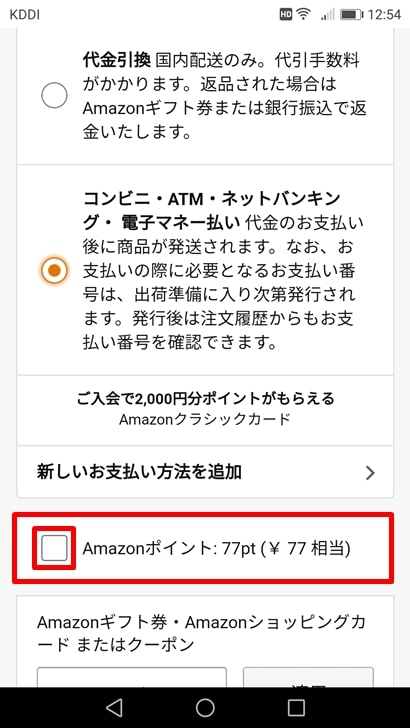
ATM支払いをしても手数料は無料!
Amazonの買い物を、わざわざ金融機関のATMを通して料金の支払いをするので、なんだか手数料がかかりそうですよね。
でも安心してください。手数料は無料ですよ!
無料だと気軽にATM支払いを利用することができますよね。
▼のちほどATMの画面紹介をしますが、確かに『0円』の表示が出ていました。
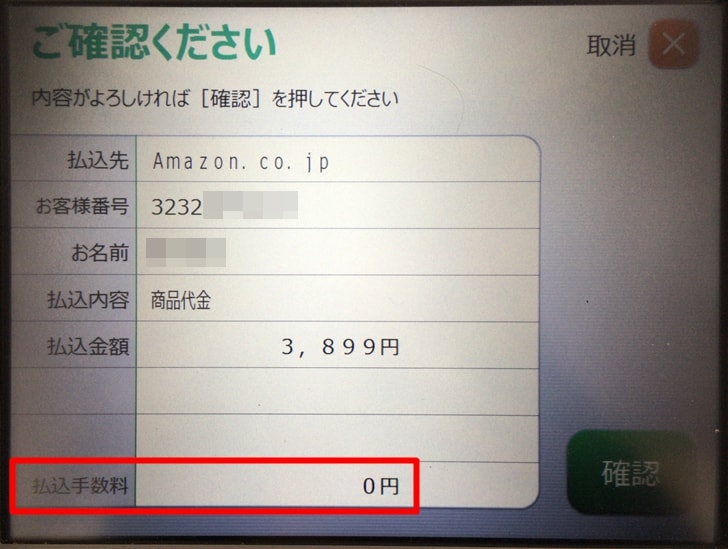
ATM支払いの期限
便利なATM支払いでも、支払いをしない限りは手元に商品が届くことはありません。
なるべく早めに支払いをしたいところですよね。
ATM支払いには、支払い期限があります。
期限は、注文後に届く『お支払い番号のお知らせ』というメールの受信日を含めて6日以内です。
期限を過ぎた場合は、キャンセル扱いとなります。
ただ、このような注文とキャンセルを繰り返した場合、アカウントを閉鎖されます。気を付けたいですね。
ATM支払いができないケース
とても便利なATM支払いのシステムでも、支払いができないケースもあります。
▼支払いができないことに当てはまるのは、以下の場合です。
- 一部のAmazonマーケットプレイスの出品者が販売・発送する商品
- お急ぎ便、お届け日時指定便での注文
- Amazon定期おトク便の注文の場合
- Amazonフレッシュの注文
- 支払い方法に制限を設けている商品
- Amazonギフト券(Eメールタイプ、印刷タイプ)
- Amazonコイン
- Amazonデバイス
- デジタルコンテンツ(Kindle本、デジタルミュージック、Androidアプリ、アプリ内課金アイテム、Prime Video、ゲーム&PCソフトダウンロード)
- 合計金額が100万円以上の注文
- 腕時計ストアの高額商品
- ほしい物リストにある商品を、ほしい物リストに登録された住所に送付する場合
ATM支払いができない場合は、支払い方法を選ぶ画面で選択ができないようになっているので、特に「これはでいるのか、できないのか」と迷うことはないですよ。
返品した場合の返金はどうなる?
なんらかの事情で、商品を返品することがあるかもしれませんよね。
この場合、返金についてはどうなるのでしょうか。
▼返金方法は以下のとおりです。
- Amazonギフト券で返金
- 銀行振込で返金
支払いを行った金融機関での返金は、一切行っていないので注意が必要ですね。
Amazonで注文するときにATM支払いに設定する方法
ここからはAmazonで注文をするときに、ATM支払いに設定する方法を紹介しますね。
何か特別な操作をするわけではなく、支払い方法のところで『ATM支払い』を選ぶだけで大丈夫ですよ。
▼以下の画面は、商品を選んだあとにでてくる『配送オプション』の画面です。ATM支払いができるのは『通常配送』を選びましょう。
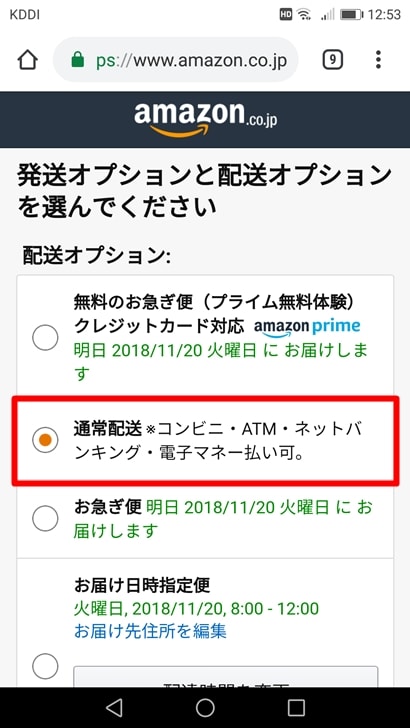
▼画面を少し下に移動し、『次に進む】を押します。
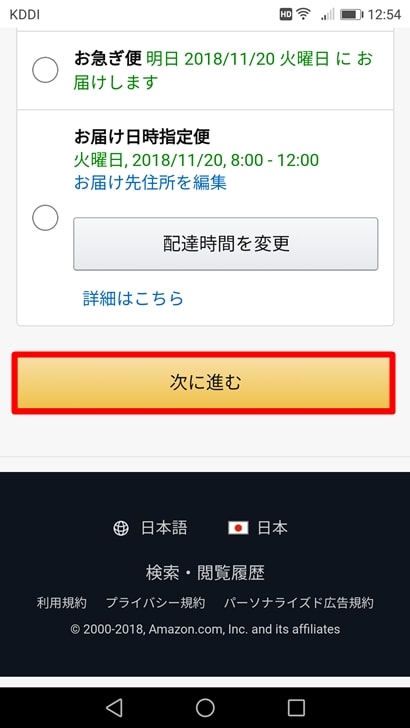
▼『お支払い方法を選択』の画面に移動しました。ATM支払いは、少し下にあるので画面を下に動かしましょう。
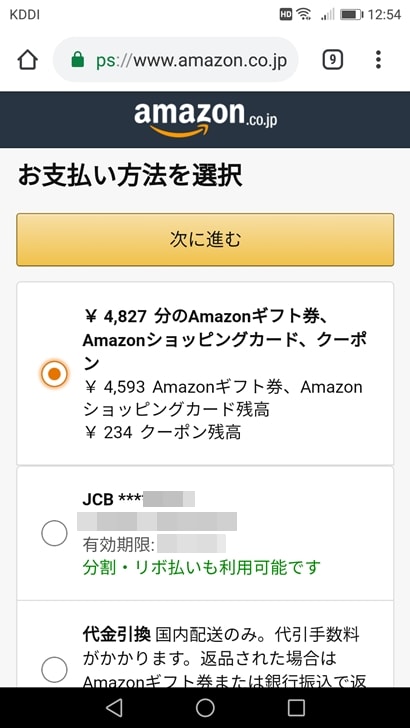
▼『ATM支払い』を選びます。
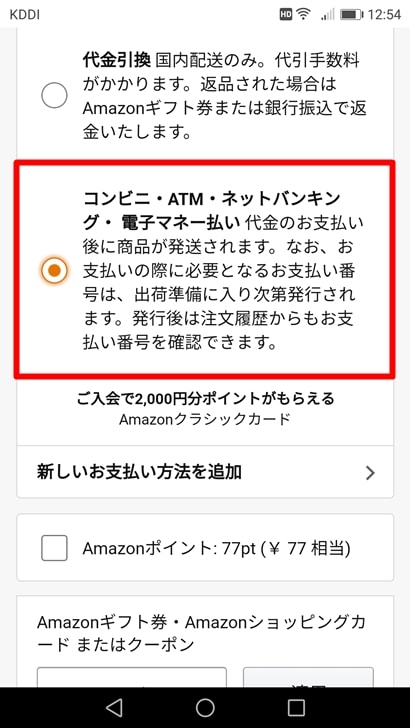
▼画面を下に移動させると『次に進む』があるので押しましょう。
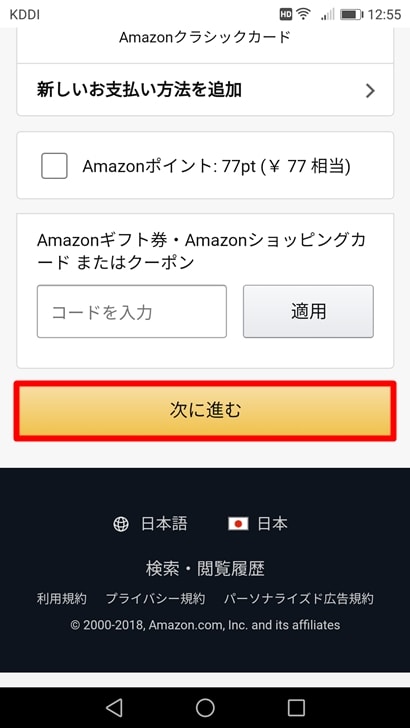
▼注文内容に問題がなければ、注文を確定させましょう。
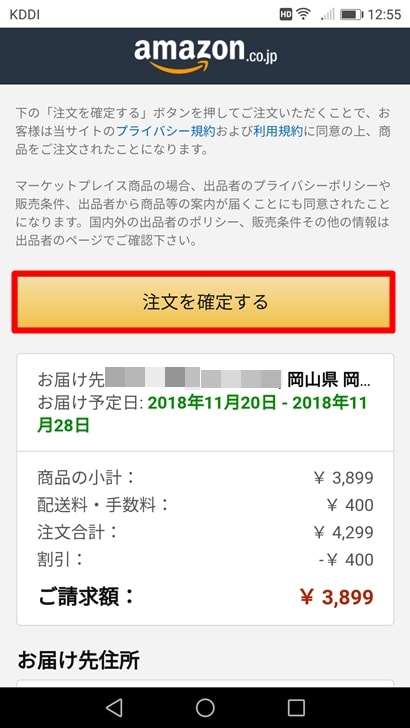
ATM支払いにする方法は、これだけです。簡単ですよね。
お支払い番号(お客様番号)と確認番号がメールで届く
注文に問題がなければ、その後『お支払い番号(お客様番号)』と『確認番号』が載ったメールが届きます。
2つの番号を金融機関のATMに入力して、手続きをするんですよ。
とても、重要な番号です!
▼実際に届いたメールが、こちら。

お支払い番号と確認番号のメールが届かない場合はどうする?
注文をしたからといっても、すぐにメールが届くわけではありません。
▼お支払い番号の発行のタイミングは以下のようになっています。
| 発送元 | 発行のタイミング |
|---|---|
| Amazon.co.jp | 注文商品が出荷準備に入りしだい発行 在庫がない商品の場合、お支払い番号の発行までに時間がかかることがある 予約注文の場合は、発送予定日が近くなってから発行される |
| Amazonマーケットプレイスの出品者 | 商品の在庫状況にかかわらず、注文確定から5分以内に自動的に発行される 未発売の商品の場合は、通常、発売日の8日前までに発行される |
また他に考えられる理由としては、以下のようなことがありますよ。
- メールソフトのドメイン設定によって、お支払い番号お知らせメールが受信できないことがある
- 午前1時~午前7時の間、携帯電話アドレスにはお支払い番号お知らせメールが送信されない
1番目の原因は、メールソフトのドメイン設定を見てみましょう。
2番目の原因は、午前7時以降に順次送信されるまで待ってみるのがいいですね。
お支払い番号発行後はキャンセルできない
返品した場合には返金処理ができると紹介しましたが、よほどの理由があってのことですよね。
なんとなく注文して「やっぱりいらないや」と気分が変わったとしても、お支払い番号が発行されたあとは自分でキャンセル処理はできません。
▼万が一、どうしてもキャンセルしたい場合は以下の方法をとりましょう。
- 注文履歴にアクセスし、キャンセルリクエスト(商品をキャンセルボタンを押す)を送信する
- 支払い番号の有効期限までに支払しない場合、注文は自動的にキャンセルになるので、そのまま待つ
何もせずそのまま待つのが一見簡単に見えますが、リスク(ペナルティ)もありますよ。
注文とキャンセルを繰り返した場合、アカウントを閉鎖されます。気を付けたいですね。
注文時のメールでATM支払い方法を教えてくれる
初めてATM支払いを選んだ場合、どうやってやればいいのか不安になりますよね。
▼詳しい方法を知りたい場合、お支払い番号のメールに『支払方法の手順』を説明したページのURLが記載されているので、見てみましょう。
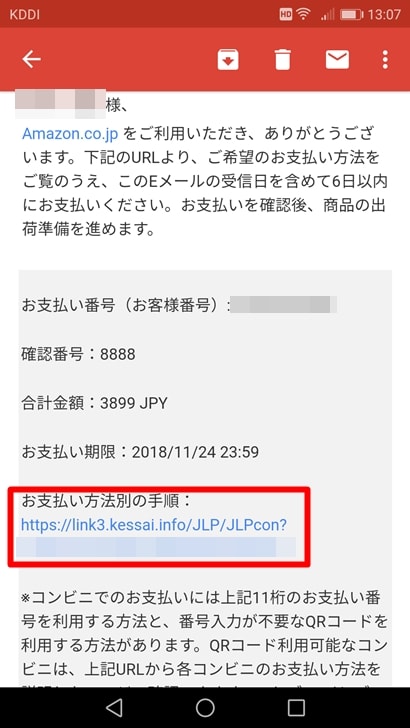
▼『お支払い方法選択』の画面に進みました。画面の下側に移動するとATM支払いを選ぶ項目が出てきますよ。
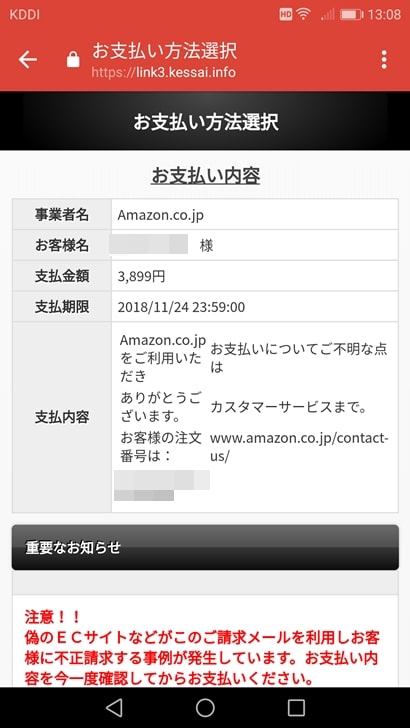
▼『ATM』の項目があるので、選びます。
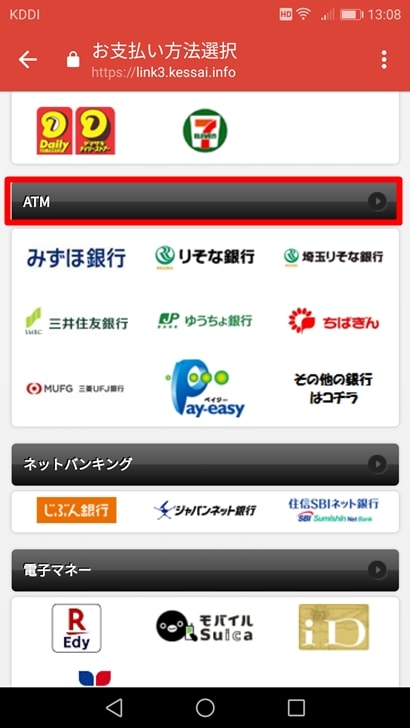
▼ATM支払いができる金融機関が載っているので、都合がよい金融機関を選びましょう。僕は、ゆうちょ銀行を選びました。
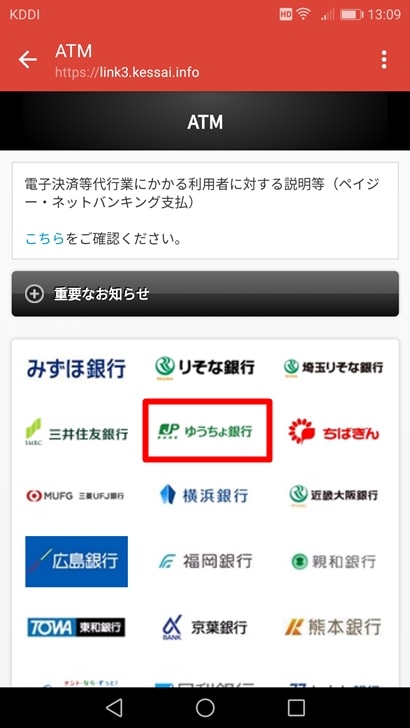
▼すると、ゆうちょ銀行での支払い方法を、おおまかに教えてくれましたよ。すごく親切でうれしかったです。
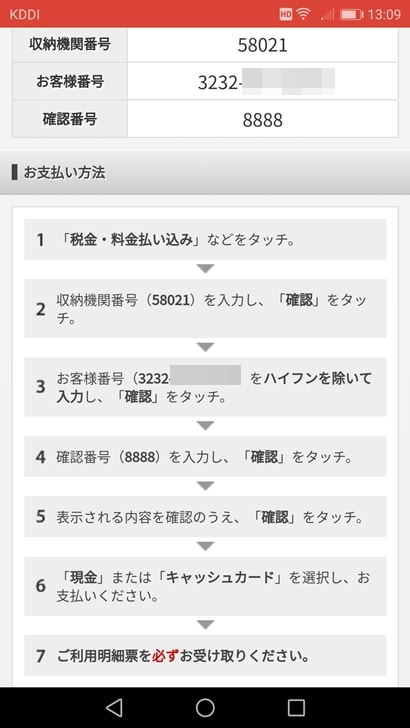
『お客様番号』と『確認番号』は、メールをいちいち確認するのかな…と面倒に思っていましたが、これらの番号もキッチリ載っていました!
ゆうちょ銀行のATM端末操作の方法
先ほどの情報をもとに、ゆうちょ銀行のATMへ向かいます!
▼こちらが、ゆうちょ銀行にあるATMです。

▼では画面を操作していきましょう。画面はタッチパネル式になっていますよ。『料金払込(ペイジー)』を選びます。
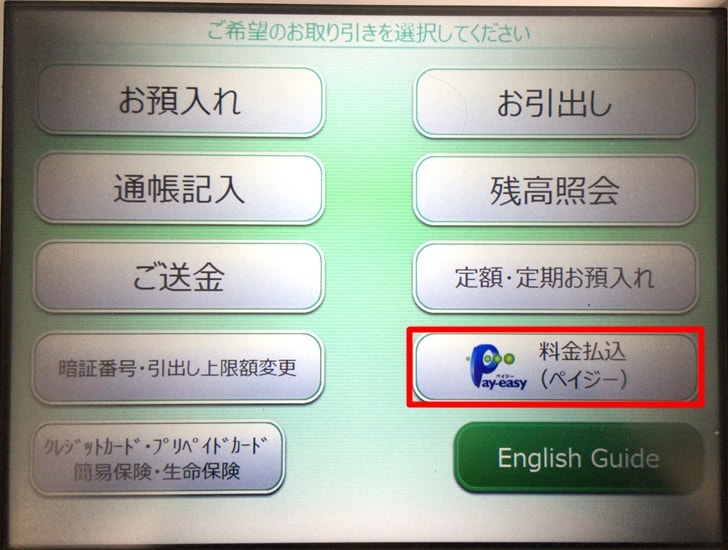
▼『払込書読取』か『手入力』を選ぶようになっているので、『手入力』を選びましょう。
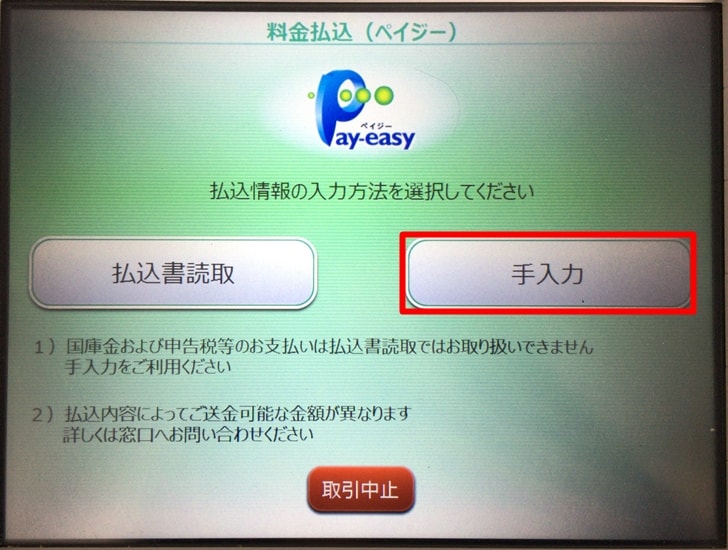
▼『確認番号の入力』画面に移動するので、以下の情報を入力していきます。
- 収納期間番号
- お客様番号
- 確認番号
入力後には『確認』を押して、順々に進んでいきましょう。
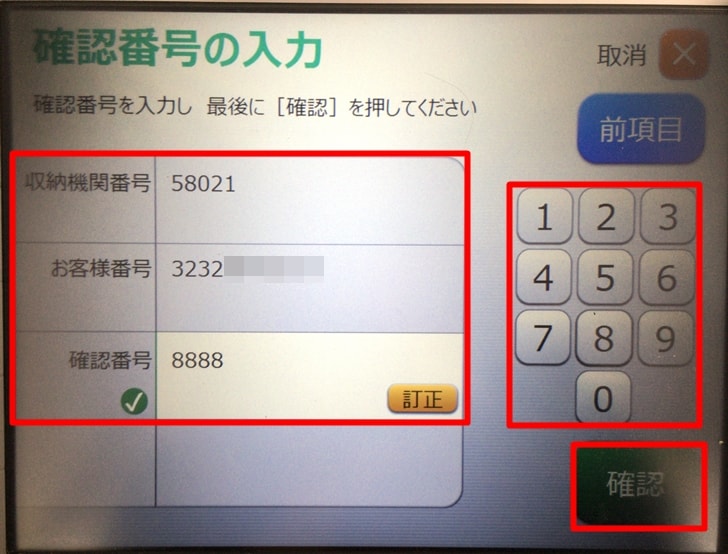
▼3つの項目すべて間違いなく入力したあとは、改めて『確認』ボタンを押します。
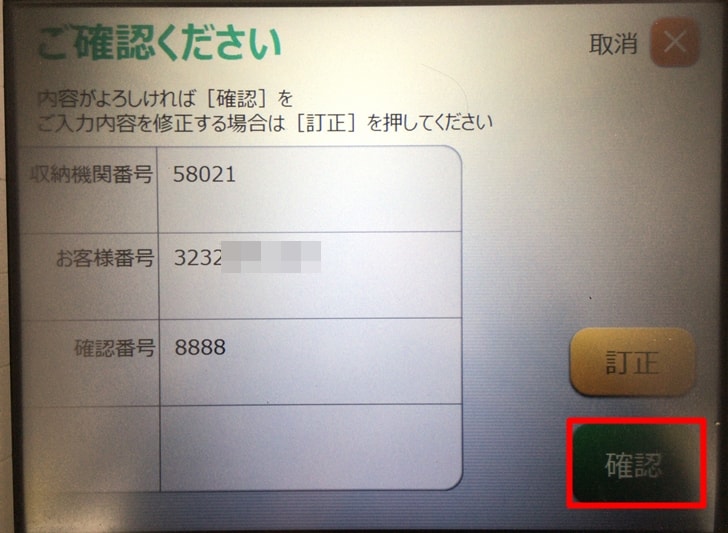
▼すると、Amazonの支払いであることが表示されるので、『確認』を押しましょう。
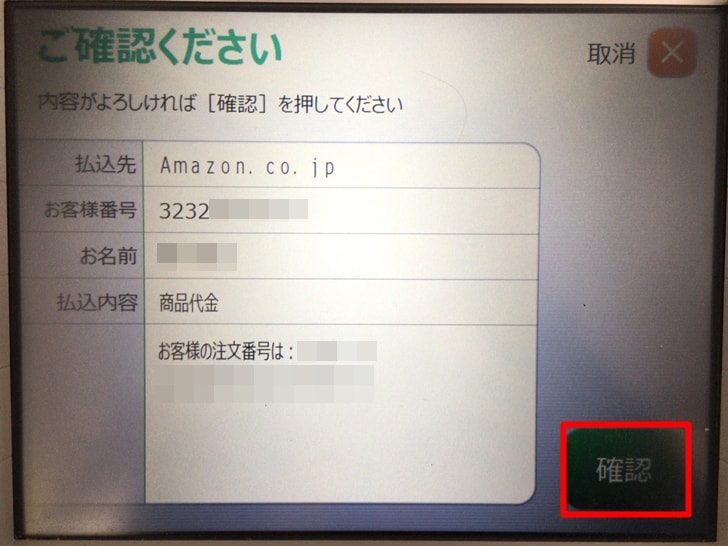
▼『お支払い方法の選択』画面に進み、『現金』か『通帳・カード』を選びます。僕は、『現金』を選びましたよ。
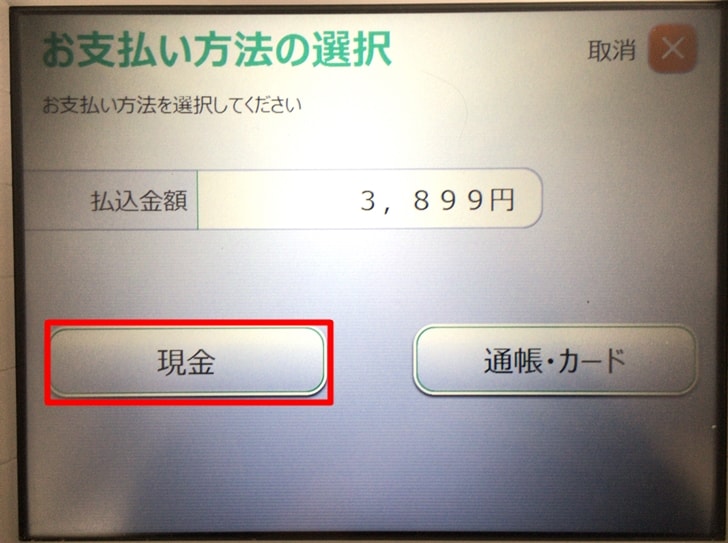
ちなみに『通帳・カード』を選んだ場合は、どちらかをATMに入れて口座の暗証番号を入力する流れとなります。
そして、商品代金は口座から引き落とされますよ。
▼では、『現金』の流れに戻りますね。
内容に間違いがないようなら、『確認』を押しましょう。
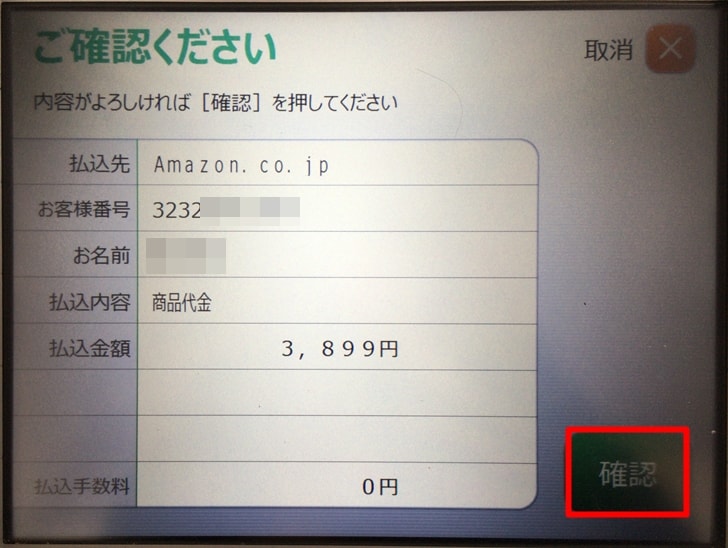
▼『電話番号の入力』画面が出てくるので、電話番号を入力したあとに『確認』ボタンを押します。
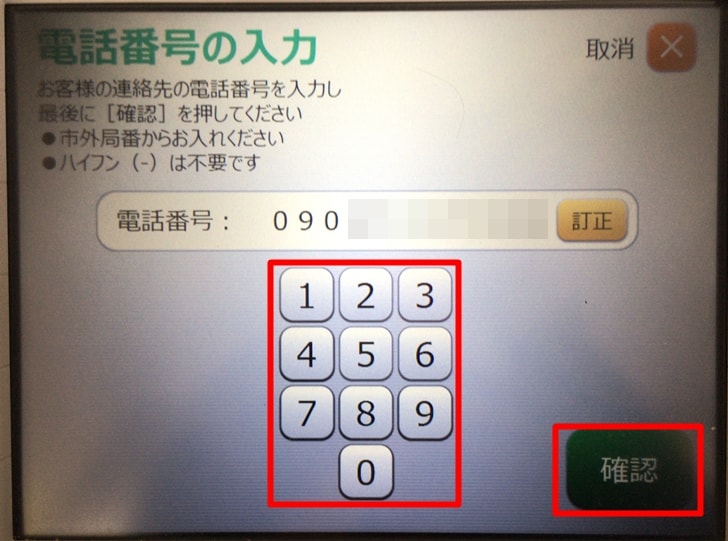
▼『紙幣をお入れください』の画面に進みました。硬貨を入れたい場合は『硬貨』のボタンを押しましょう。
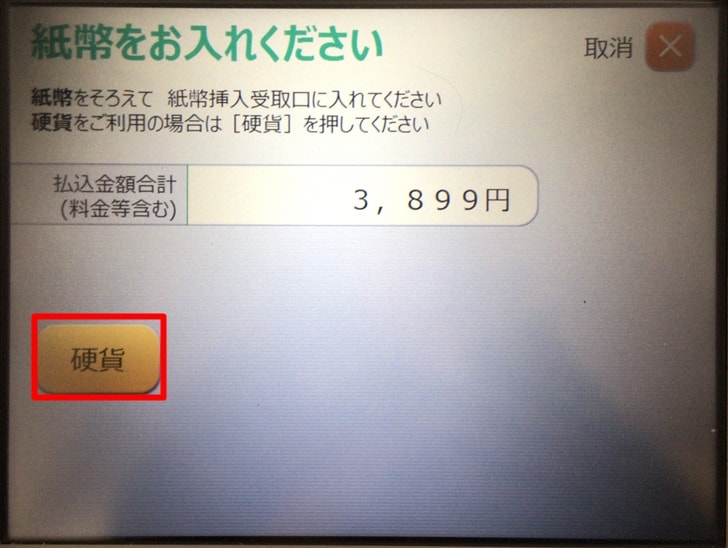
▼ATMの硬貨と紙幣を入れる場所が開きます。

▼僕は紙幣を入れる場所に、5,000円札を入れました。

▼確認画面に切り替わるので、問題がなければ『確認』を押しましょう。
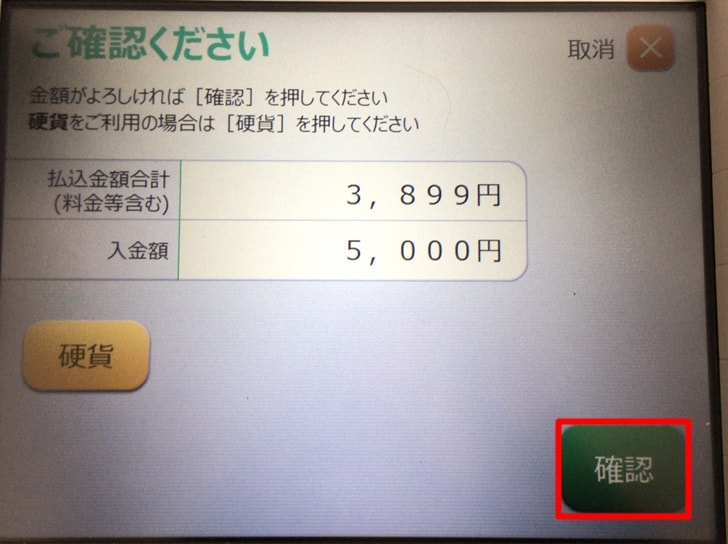
▼おつり、ご利用明細票が出てくるので受け取るよう指示が表示されます。

▼確かに出てきていますね。

▼ご利用明細票が出てくる場所は、お札が出てくる場所の上側にあります。

これで支払い作業は完了です!
▼こちらが、先ほどATMから取り出した『ご利用明細票』
Amazonの支払であることや、金額などが書いてありますね。
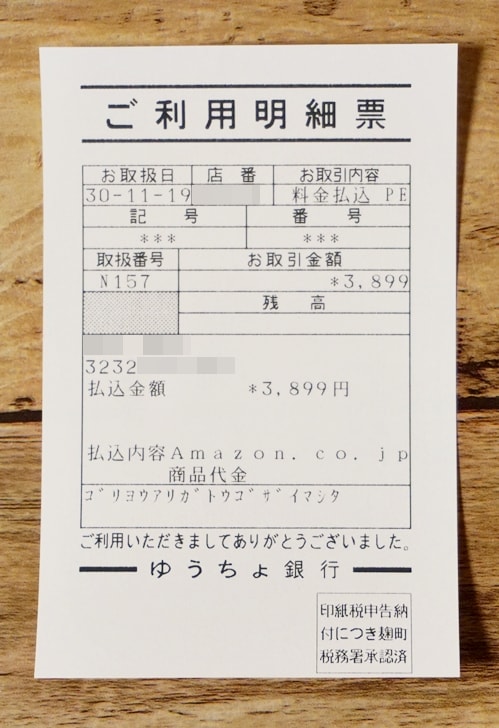
ちなみに、小銭が出てきてそのまま持って帰るのが面倒なら、小銭をそのまま通帳に入金するのもいいですよ。
ATM支払いの一連の流れを紹介します
無事ATMで商品の支払いができましたね。
あとは、到着を待つだけです!
さて、コンビニ支払いをなるべく早めにやったのですが、どんな流れになっているの紹介します。
商品がいつ届くのか気になりますよね。
| 出来事 | 日付と時間 |
|---|---|
| 注文確認メール | 2018年11月19日 12時57分 |
| 支払い番号のお知らせメール | 2018年11月19日 13時02分 |
| ATMでの支払い | 2018年11月19日 13時26分 |
| 支払い確認メール | 2018年11月19日 13時26分 |
| 商品発送メール | 2018年11月20日 3時09分 |
| 商品到着 | 2018年11月21日 11時21分 |
注文日を含めると3日で商品が到着しましたよ。
ATM支払いを手早く進めると、クレジットカードで支払った場合と同じくらいの期間で届く感じがしました。
▼実際に注文して、手元に届いた商品。

領収書はAmazonで発行しよう
商品の代金を支払ったあとに、領収書がほしいときがありますよね。
ATMからは出てこないので、Amazonから自分で発行しましょう!
パソコンの画面操作で紹介しますね。
▼AmazonのTOPページを開いて、自分の注文履歴を選びます。
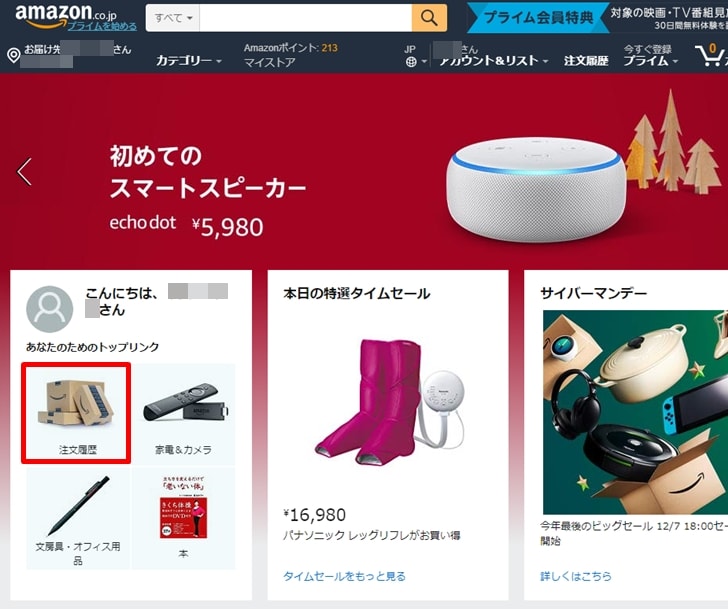
▼注文品情報の右上に『領収書/購入明細書』があるので、押しましょう。
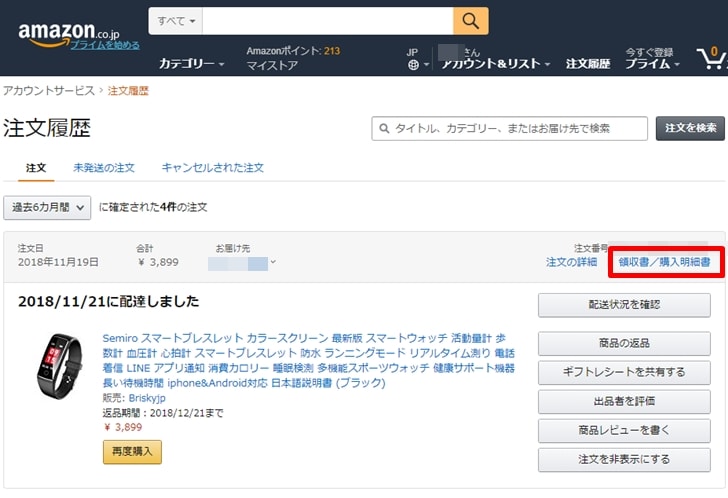
▼出てきたページを印刷すればOKです。
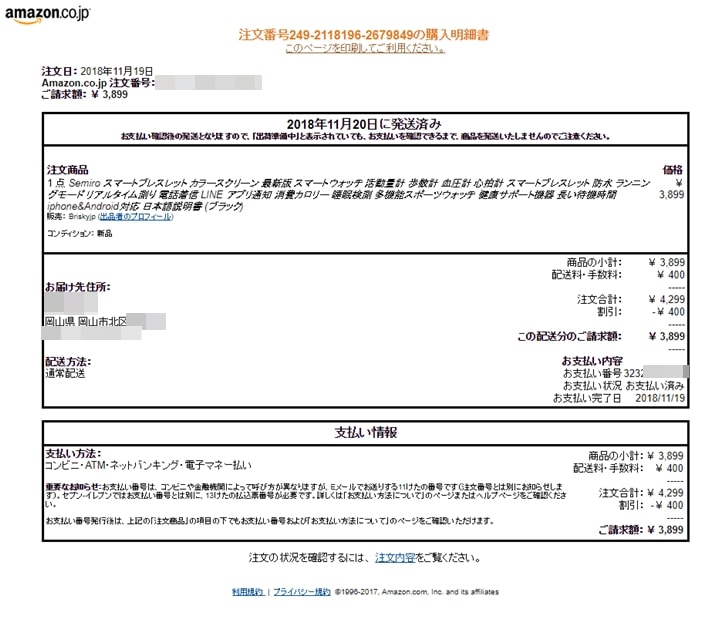
さいごに:AmazonのATM支払いを使った感想
普段Amazonを利用するときは、何かと便利なクレジットカード支払いをします。
だからこそ、ATM支払いとの比較ができ勉強になりました。
先ほども書いたように、早く支払いをすれば商品も早く手元に届きます。
クレジットカード支払いと違いは、特にないかなと思いました。
ただ金融機関のATMに出向かなければならないので、この点は手間がかかる支払い方法ですね。
クレジットカード支払いができない場合は、比較的に全国どこにもである「ゆうちょ銀行」を利用するのがよいかな、と思いました。
手数料も無料だし、とても便利です!
それに万が一、いつもの支払方法ができないときは、ATM支払いをしてみましょう。
なお、AmazonではATM支払いの他に、コンビニ支払いにも対応しています。